Co WhatsApp zyskał średnio 1 miliona nowych użytkowników dziennie, a 70 procent użytkowników korzysta z tej aplikacji na co dzień Jednej z największych platform komunikacyjnych na świecie. Podczas niedawnych dodatków, takich jak rozmowy wideo są mile widziane z otwartymi ramionami użytkowników, nie dotyczy to każdej nowej funkcji. Jakiś czas temu WhatsApp wprowadził odczytanie odczytów, które pozwalają nadawcom wiedzieć, kiedy odbiorca przesłuchuje ich wiadomość. Choć niektóre zareagowały pozytywnie, inni użytkownicy rozczarowali się wprowadzeniem tej funkcji – zakładamy, że są to osoby, które lubią czytać, a nie odbierać wiadomości. Czytaj dalej: Jak korzystać z zestawu głośnomówiącego WhatsApp z Siri
Ale co można zrobić, jeśli chcesz prześledzić nieprzeczytaną wiadomość WhatsApp i nie dać do zrozumienia, że nadawca? Gdzie jest wola, to jest droga.
Czytaj dalej: Najlepsze porady i wskazówki dotyczące 3D-toucha | Jak uzyskać WhatsApp na komputerze Mac Jak uzyskać WhatsApp na iPadzie
Jak przeglądać wiadomości WhatsApp bez otwierania ich
W jaki sposób można przeglądać wiadomości WhatsApp bez ich otwierania, a bez tego, co WhatsApp zaznacza odbiorcę? S message as & lsquo; read & rsquo ;? Mimo że jest to niezwykle łatwe do zrozumienia, obawiamy się, że funkcjonalność jest dostępna tylko dla użytkowników telefonów iPhone 6, 6, 6, 7 i 7 Plus dzięki cechom 3D Touch.
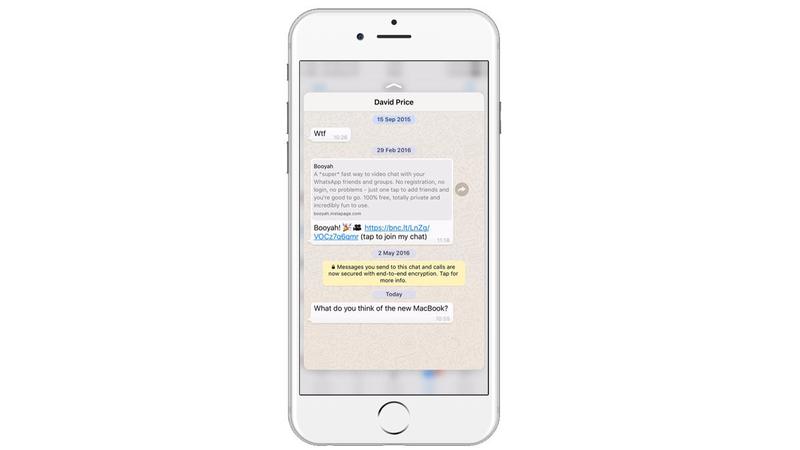
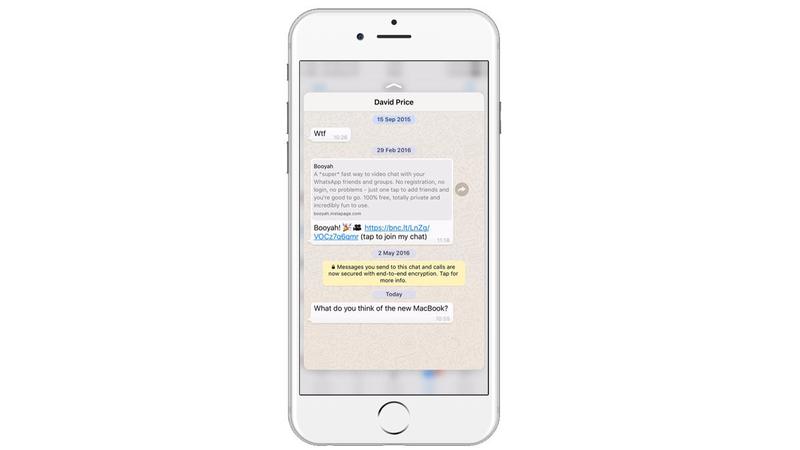
Użytkownicy WhatsApp, którzy posiadają jeden z wyżej wymienionych urządzeń, postępuj zgodnie z poniższymi instrukcjami:
- Upewnij się, że aplikacja WhatsApp jest aktualna. WhatsApp wprowadził możliwości 3D Touch w 2015 r., Więc szanse na to, że aplikacja została już zaktualizowana. Cokolwiek wyższe niż CosApp 2.12.11 powinno być w porządku.
- Zamiast stukać w rozmowę z wiadomością, na którą chcesz wejrzeć, naciśnij trochę rozmowy, aby uaktywnić aplikację 3D Touch. okno. To okno umożliwia szybkie przejrzenie wiadomości wysłanych i odebranych wcześniej, wraz z nowo odebraną wiadomością.
- Stąd możesz albo naciskać mocniej na & nbsp; pop & rsquo; Okna i uczynić go pełnoekranowym, lub możesz puścić wyświetlacz i odwoływać się do jego wcześniejszego stanu. Wykonanie tego ostatniego nie spowoduje, że Twoja wiadomość zostanie oznaczona jako przeczytana; Na telefonie odbiorcy, co pozwala na dodatkowy czas na odpowiedź na wiadomość bez nacisku osoby, która zna Twoją wiadomość.
Warto zauważyć, że firma WhatsApp umożliwia również Oznacza to, że rozmowa jest nieprzeczytana, gdy otworzysz ją, ale to nie wpływa na stan odbioru przeczytania – jeśli go otworzysz, nadawca będzie wiedział.
Czytaj dalej: Jak skonfigurować serwis WhatsApp Web Na telefonie iPhone






